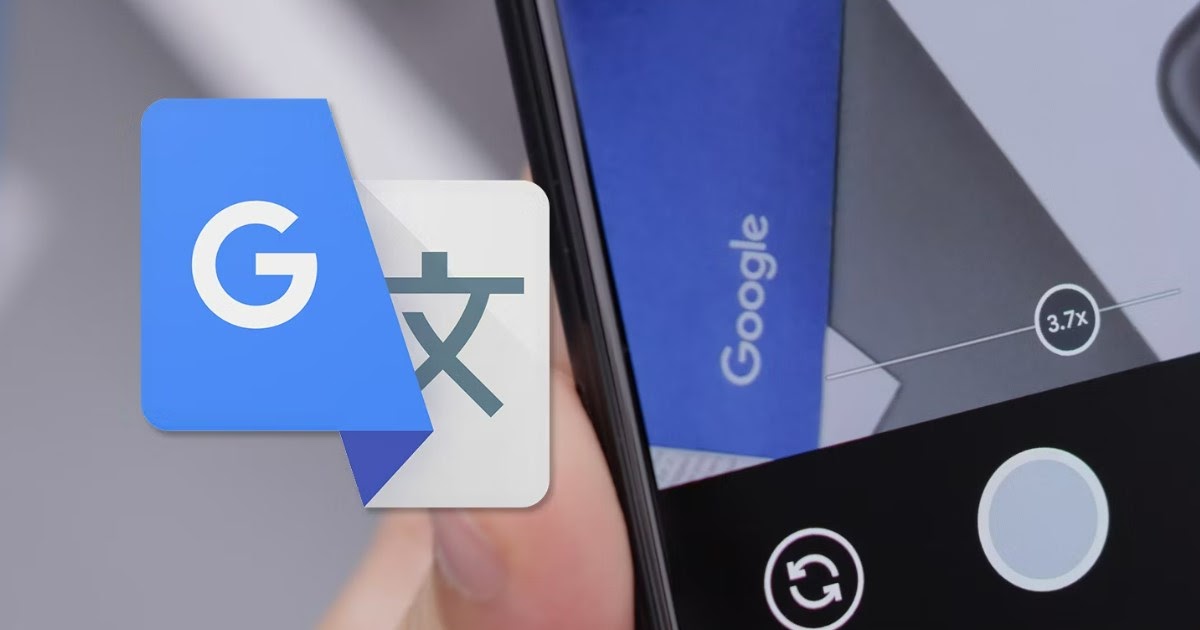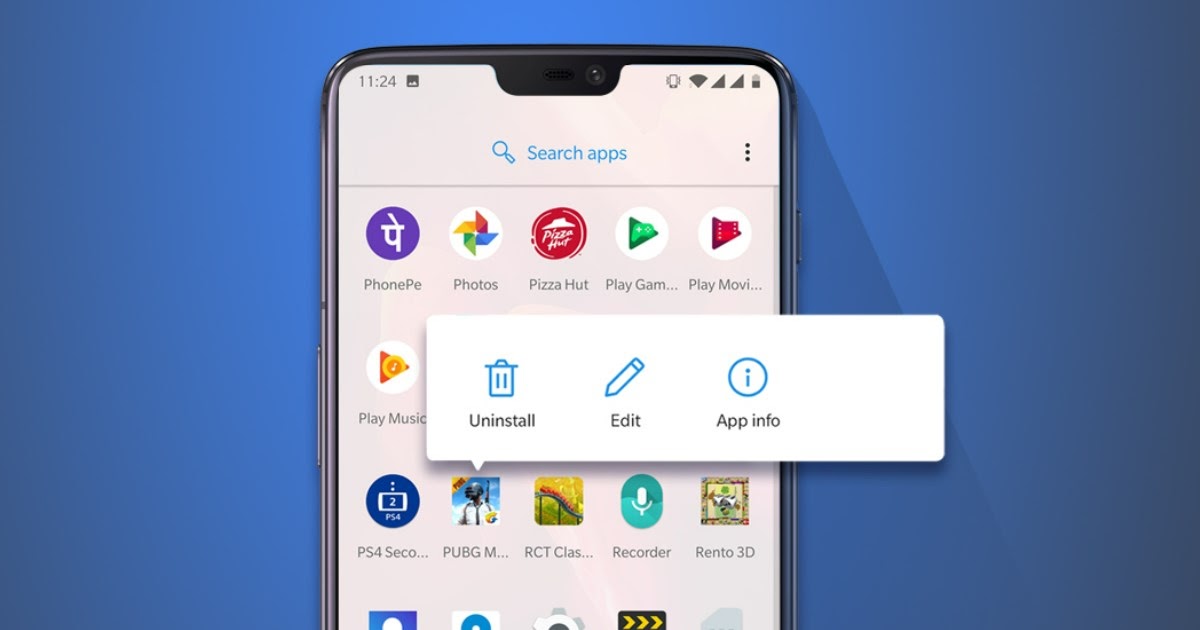Podemos proyectar la pantalla de Samsung Galaxy a Samsung Smart TV, Android, Fire TV o cualquier otro televisor
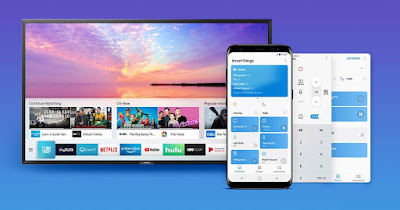
Con un teléfono Samsung moderno podemos transmitir videos y fotos hecho con la cámara del teléfono directamente en la pantalla de nuestra Smart TVademás de poder transmitir contenido disponible en aplicaciones como Netflix y YouTube, sin usar ningún cable de video pero usando las más modernas tecnologías de transmisión inalámbrica.
En la siguiente guía te mostraremos cómo proyectar la pantalla del teléfono inteligente samsung galaxy a la televisiónpara que podamos mostrar cualquier contenido desde la pantalla del teléfono a la pantalla de nuestro televisor.
Los mejores teléfonos inteligentes Samsung Galaxy S, A, M y Z Series
1) Proyecto para Samsung Smart TV

Si tenemos una Smart TV Samsung, la proyección de la pantalla del teléfono Samsung es aún más fácil, ya que el fabricante es el mismo. Obviamente la tecnología funcionará. solo si los dispositivos están conectados al mismo módem (a través de Wi-Fi o, en el caso de la TV, también a través de un cable Ethernet).
Para proceder, identifiquemos el Función Smart View de la aplicación Configuración o entre las teclas de acceso directo (que bajan de la barra de estado), esperamos a que se escaneen los dispositivos presentes en la red y, en cuanto aparezca el nombre de la Smart TV Samsung, pulsamos sobre él y confirmamos la transmisión de la pantalla.
2) Proyecta a cualquier Smart TV

En cualquier otro Smart TV que no sea Samsung podemos aprovechar Miracast y Smart View para proyectar la pantalla del teléfono con la máxima calidadsiempre teniendo cuidado de conectar los dispositivos al mismo módem.
En este caso podemos proceder lanzando el menú Smart de nuestro televisor e identificando el Función Miracasta menudo se presenta con diferentes nombres: por ejemplo, en los televisores inteligentes LG se llama Compartir pantalla y es una de las aplicaciones del sistema disponibles en el menú multimedia.
Después de abrir la aplicación o el menú Miracast de nuestro televisor, abrimos la aplicación Smart View en nuestro teléfono inteligente Samsung, esperamos la búsqueda de Smart TV y finalmente presionamos para comenzar a duplicar la pantalla del teléfono.
3) Proyecto para Fire TV Stick

quien tiene uno Palo de TV de fuego puede transmitir la pantalla con tecnología Miracastintegrado en todos los Fire fabricados por Amazon en los últimos años.
Para continuar, inicie Fire TV Stick, vaya al menú Ajustesseguimos adelante Sonidos y Pantalla y finalmente seguimos Activar Duplicación de pantalla; ahora todo lo que tenemos que hacer es abrir la aplicación Smart View en el teléfono Samsung, esperar a que aparezca el nombre del Fire TV utilizado y presionar sobre él para iniciar la transmisión de pantalla.
Para saber más, podemos leer nuestra guía sobre cómo transmitir pantalla a amazon fire tv stick.
4) Proyecto para Chromecast y Android TV

Aquellos que posean un Chromecast o un televisor con Android TV como sistema operativo pueden proyectar la pantalla de su teléfono Samsung simplemente abriendo la aplicación Smart View y pulsando sobre el nombre del Chromecast o Android TV.
Alternativamente podemos abrir la aplicación Página principal de Google en nuestro smartphone Samsung pulsamos sobre el nombre del Chromecast o Android TV añadido a nuestra casa y pulsamos el botón de la parte inferior Reproducir pantallaconfirmando las ventanas que aparecerán en la pantalla del teléfono.
Sobre este tema podemos leer nuestra guía de consejos y trucos para aprovechar al máximo el Chromecast.
5) Aplicaciones de transmisión de proyectos

Muchas aplicaciones de transmisión en Android tienen un sistema de duplicación incorporado: podemos así transmitir el vídeo a una Smart TV con un solo toque, sin tener que retransmitir toda la pantalla del teléfono.
A continuación, recopilamos algunas de las aplicaciones que se pueden instalar en un teléfono Samsung y que son compatibles con la duplicación directa:
Estos son solo algunos de los Aplicaciones compatibles con Miracast (disponible en Smart TV y Fire TV Stick) y con el protocolo Cast (disponible en Chromecast y Android TV); el único requisito previo es que la misma aplicación que queremos transmitir también debe estar instalada en el Smart TV o dispositivo que estemos usando.
Para saber más podemos leer nuestras guías sobre Programas y aplicaciones de música en streaming gratis y en Las mejores aplicaciones para ver películas gratis y en streaming..
Conclusiones
Un teléfono Samsung tiene la tecnología necesaria para poder transmita su pantalla a cualquier tipo de Smart TV o cualquier dispositivo conectado a él. Todo lo que los usuarios de Samsung deben hacer es abrir la función Smart View, buscar el televisor o dispositivo conectado a la red y comenzar a proyectar la pantalla del teléfono inteligente.
Para saber más podemos leer nuestras guías sobre cómo proyectar la pantalla de los teléfonos xiaomi a la televisión vamos Cómo transmitir a la televisión con Chromecast incorporado.